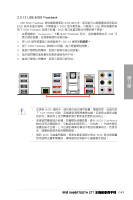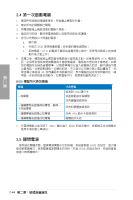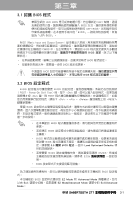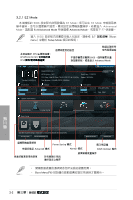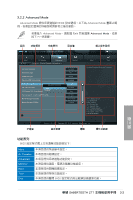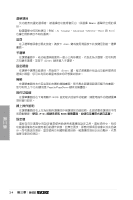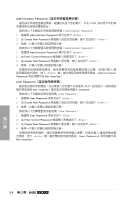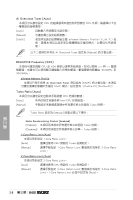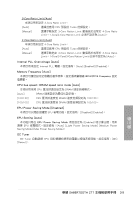Asus SABERTOOTH Z77 User Manual - Page 70
線²操作說明
 |
View all Asus SABERTOOTH Z77 manuals
Add to My Manuals
Save this manual to your list of manuals |
Page 70 highlights
Main Ai Tweaker、Advanced、Monitor、Boot 與 Exit) Esc Enter Enter PageUp/PageDown BIOS F1�2 B�IO�S 3-4 BI�O�S 第三章
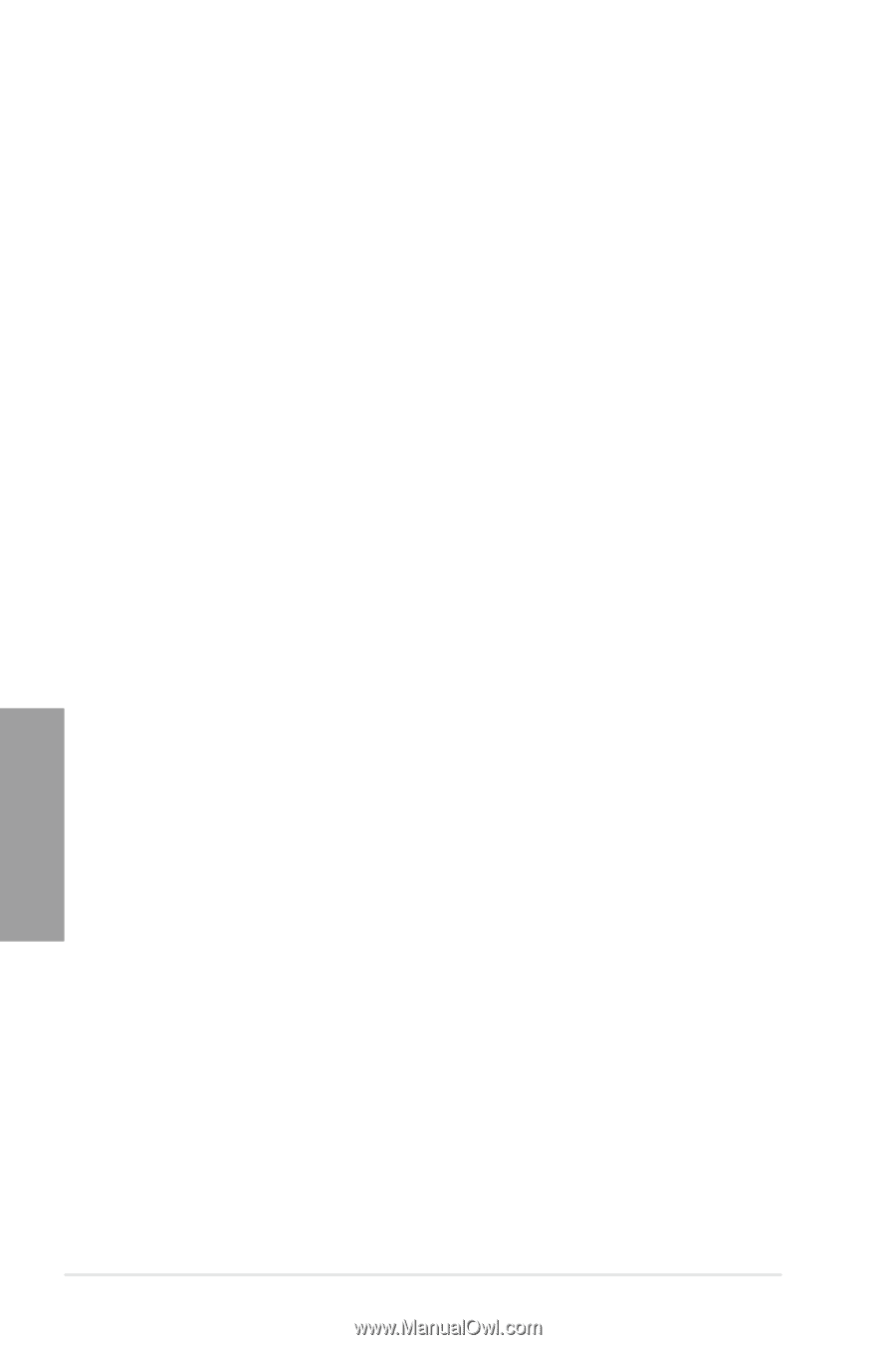
3-4
第三章:BIOS 程式設定
BIOS 程式設定
程式設定
第三章
選單項目
於功能表列選定選項時,被選擇的功能將會反白,即選擇
Main
選單所出現的項
目。
點選選單中的其他項目(例如:Ai Tweaker、Advanced、Monitor、Boot 與 Exit)
也會出現該項目不同的選項。
返回
在子選單時即會出現此按鈕。請按下 <Esc> 鍵或使用滑鼠按下此按鍵回到前一選單
畫面。
子選單
在選單畫面中,若功能選項前面有一個小三角形標記,代表此為子選單,您可利用
方向鍵來選擇,並按下 <Enter> 鍵來進入子選單。
設定視窗
在選單中選擇功能項目,然後按下 <Enter> 鍵,程式將會顯示包含此功能所提供的
選項小視窗,您可以利用此視窗來設定您所想要的設定。
捲軸
在選單畫面的右方若出現如右圖的捲軸畫面,即代表此±選項超過可顯示的畫面,
您可利用上/下方向鍵或是 PageUp/PageDown 鍵來切換畫面。
操作功能鍵
在選單畫面的右下角將顯示 BIOS 設定程式的操作功能鍵,請使用操作功能鍵選擇
項目進行設定。
線²操作說明
在選單畫面的右上方為目前所選擇的作用選項的功能說明,此說明會依選項的不同
而自動變更。使用 <F12> 按鍵來¸取 BIOS 螢幕畫面,並儲存至攜帶式儲存裝置。
使用 <F12> 按鍵來¸取 BIOS 螢幕畫面,並儲存至攜帶式儲存裝置。
設定值
這些存在於選單中的設定值是提供給使用者選擇與設定之用。這些項目中,有的
功能選項僅為告知使用者目前運作狀態,並無法更改,那麼此類項目就會以淡灰色顯
示。而可更改的項目,當您使用方向鍵移動項目時,被選擇的項目以反白顯示,代表
這是可更改的項目。